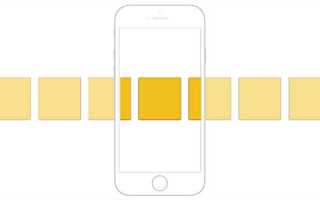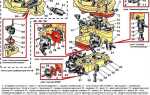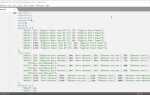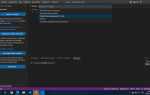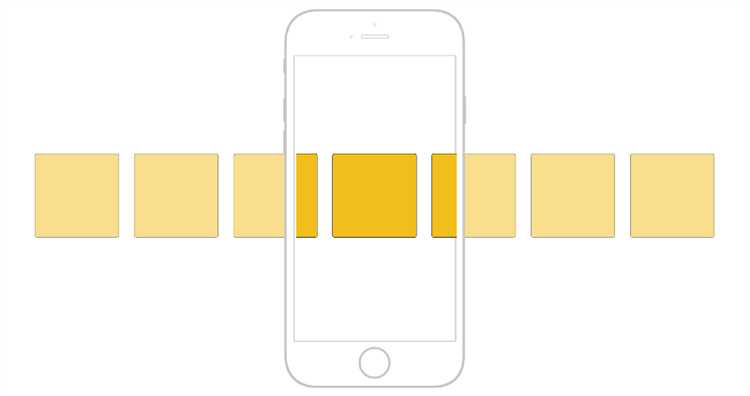
При разработке веб-страниц часто возникает необходимость управлять видимостью содержимого в ограниченном пространстве. Для этого используется свойство overflow, которое позволяет добавить вертикальную или горизонтальную полосу прокрутки внутри контейнера. Без этого механизма, если содержимое превышает размеры блока, оно либо обрезается, либо выходит за пределы контейнера, нарушая структуру страницы.
Для активации скролла на элементе достаточно задать overflow значение, например, auto или scroll. Свойство overflow: auto автоматически добавляет скролл, если содержимое выходит за пределы блока, а overflow: scroll заставляет полосу прокрутки появляться всегда, даже если она не требуется.
Чтобы скролл работал корректно, важно помнить о задаче размера контейнера. Укажите фиксированные размеры с помощью width и height, иначе элемент будет растягиваться под содержимое, и скролл не появится. Также стоит учитывать различия между свойствами overflow-x и overflow-y, которые позволяют контролировать скроллинг отдельно по горизонтали и вертикали.
Подключение CSS для создания скролла
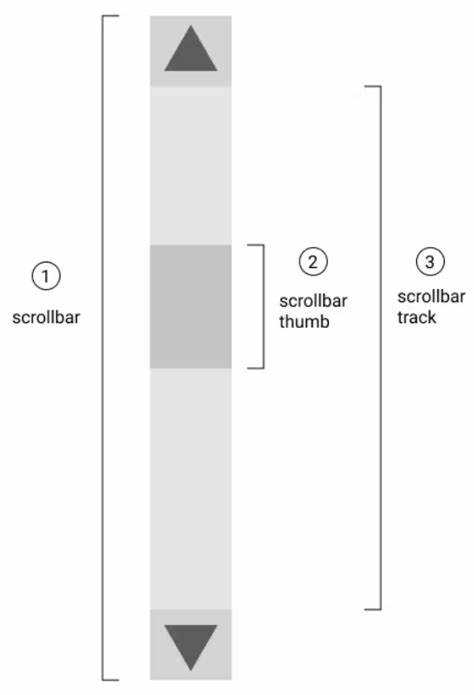
Существует несколько вариантов использования overflow:
overflow: auto; – добавляет скролл, если содержимое контейнера выходит за пределы его размеров. В случае недостаточного контента скролл не отображается.
overflow: scroll; – всегда отображает скроллбар, даже если содержимое не превышает размер контейнера. Это полезно, если нужно, чтобы интерфейс всегда включал элементы управления прокруткой, независимо от объема контента.
overflow: hidden; – скрывает содержимое, выходящее за пределы контейнера, и не добавляет скроллбар. Это может быть полезно для создания фиксированного размера блока без прокрутки.
overflow-x и overflow-y – с помощью этих свойств можно настроить скролл отдельно по горизонтали или вертикали. Например, overflow-x: auto; создаст скролл только для горизонтальной прокрутки, если контент выходит за пределы ширины контейнера.
Пример кода для добавления вертикального скролла:
.container {
width: 300px;
height: 200px;
overflow-y: auto;
}
В этом примере для контейнера с заданной высотой будет активироваться вертикальная прокрутка, если содержимое не помещается. Если контента достаточно, скролл не появится.
Для изменения внешнего вида скроллбаров можно использовать псевдоклассы, такие как ::-webkit-scrollbar, ::-webkit-scrollbar-thumb и другие. Однако стоит помнить, что такие стили поддерживаются только в браузерах, использующих движок WebKit (например, Chrome, Safari).
Для кроссбраузерной совместимости следует проверять, как свойства скроллбаров отображаются в разных браузерах, особенно при кастомизации внешнего вида.
Как задать размеры контейнера с прокруткой
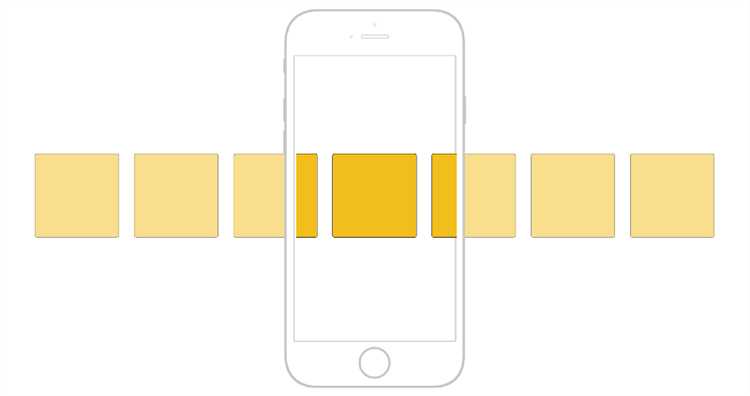
Размеры контейнера с прокруткой определяются с помощью CSS-свойств для ширины и высоты. Чтобы добавить прокрутку, нужно сначала задать фиксированные размеры контейнера, а затем применить свойства, которые активируют прокрутку при переполнении содержимого.
Основные свойства, влияющие на размеры контейнера:
- width – определяет ширину контейнера.
- height – устанавливает высоту контейнера.
- overflow – управляет отображением содержимого, которое выходит за пределы контейнера.
Пример задания фиксированных размеров контейнера с вертикальной прокруткой:
В данном случае, если высота содержимого больше 200px, появится вертикальная прокрутка.
Если необходимо ограничить контейнер по ширине и высоте одновременно, применяются оба свойства:
Свойство overflow: auto активирует прокрутку как по горизонтали, так и по вертикали, если содержимое превышает размеры контейнера.
Для того чтобы контейнер не выходил за пределы родительского элемента, можно использовать проценты для указания ширины и высоты:
При установке размеров в процентах важно, чтобы родительский элемент имел заданные размеры, иначе проценты будут интерпретироваться относительно размеров окна браузера.
Для динамической адаптации контейнера с прокруткой под размеры экрана удобно использовать viewport units:
Здесь 50vw и 50vh означают половину ширины и высоты экрана соответственно.
Важно помнить, что если прокрутка не появляется, возможно, необходимо проверить, что содержимое действительно превышает заданные размеры контейнера. Если размеры контейнера меньше содержимого, прокрутка будет работать только при правильной настройке свойств overflow.
Использование свойства overflow для контейнера
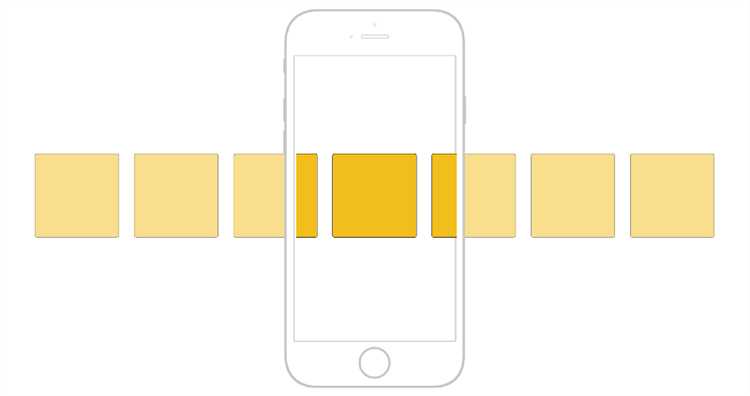
Свойство overflow в CSS позволяет управлять поведением содержимого контейнера, если оно выходит за пределы установленной области. Это свойство особенно полезно при работе с ограниченными размерами элементов, когда важно сохранить внутреннее содержимое и при этом избежать его переполнения за пределы контейнера.
Для применения свойства используется несколько значений:
visible– содержимое выходит за пределы контейнера, без каких-либо ограничений. Это значение по умолчанию.hidden– содержимое, выходящее за пределы контейнера, скрывается. Элементы, не помещающиеся внутри, становятся недоступными для просмотра.scroll– добавляются полосы прокрутки независимо от того, нужно ли прокручивать содержимое. Полосы будут всегда видны.auto– добавляются полосы прокрутки только в случае, если содержимое выходит за пределы контейнера.
Для того чтобы добавить скролл в контейнер, нужно использовать свойство overflow вместе с указанием конкретных направлений прокрутки. Например, можно использовать overflow-x для горизонтальной прокрутки и overflow-y для вертикальной. Это позволяет более точно настроить поведение прокрутки, ограничив ее по одному из направлений.
Пример кода для добавления вертикального скролла:
.container {
width: 300px;
height: 200px;
overflow-y: scroll;
}
Если необходимо управлять как вертикальной, так и горизонтальной прокруткой одновременно, можно использовать следующее:
.container {
width: 300px;
height: 200px;
overflow: auto;
}
При использовании overflow: scroll или overflow: auto, важно помнить, что браузеры будут добавлять полосы прокрутки только в случае необходимости. Это означает, что если содержимое помещается в контейнер, скролл не будет активен. Это поведение делает использование этих значений особенно полезным для динамических веб-страниц, где размер контента может изменяться.
Также стоит учитывать, что свойства overflow не работают, если у контейнера не установлен фиксированный размер, как по ширине, так и по высоте. Без этого контейнер будет адаптировать размер под содержимое, не создавая зоны переполнения. Если размеры контейнера изменяются динамически, также рекомендуется использовать overflow: auto для автоматического появления полос прокрутки по мере необходимости.
Добавление горизонтального и вертикального скролла
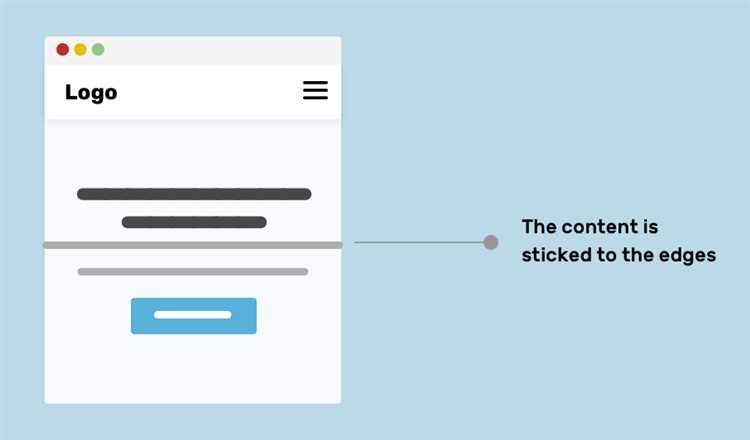
Чтобы добавить горизонтальный и вертикальный скролл в контейнер, достаточно правильно использовать свойства CSS: overflow, overflow-x и overflow-y. Эти свойства отвечают за отображение полос прокрутки, когда содержимое выходит за пределы контейнера.
Для создания вертикального скролла можно применить следующее:
overflow-y: auto;– скролл появляется только если контент превышает высоту контейнера.overflow-y: scroll;– скролл всегда отображается, даже если контента недостаточно для прокрутки.overflow-y: hidden;– скролл не отображается, и контент, выходящий за пределы контейнера, скрывается.
Пример вертикального скролла:
Ваш контент здесь...
Для добавления горизонтального скролла аналогично используется свойство overflow-x:
overflow-x: auto;– горизонтальный скролл появляется только при необходимости.overflow-x: scroll;– скролл всегда отображается.overflow-x: hidden;– скрывает контент, который выходит за пределы по горизонтали.
Пример горизонтального скролла:
Ваш контент здесь...
Если нужно добавить и вертикальный, и горизонтальный скролл одновременно, используйте свойство overflow:
Ваш контент здесь...
В этом случае контейнер будет показывать скроллы по обеим осям, если контент выходит за пределы по горизонтали или вертикали.
Обратите внимание, что скролл работает только в том случае, если размеры контейнера явно ограничены. Если не задать размеры, скролл не будет появляться, даже если содержимое превышает размер контейнера.
Настройка внешнего вида полосы прокрутки через CSS
Для кастомизации полосы прокрутки в CSS используется набор псевдоклассов и псевдоэлементов, которые позволяют менять цвет, размер и форму различных частей полосы. Для работы с полосой прокрутки можно использовать префиксы, чтобы обеспечить совместимость с различными браузерами.
Основные псевдоклассы, которые отвечают за настройку внешнего вида полосы прокрутки:
::-webkit-scrollbar – сам элемент полосы прокрутки. С помощью этого псевдокласса можно задать общие размеры полосы прокрутки, например:
::-webkit-scrollbar {
width: 10px;
height: 10px;
}
Этот код изменит ширину вертикальной полосы прокрутки и высоту горизонтальной.
::-webkit-scrollbar-thumb – ползунок полосы прокрутки, то есть элемент, который перемещается в зависимости от прокрутки контента. Для настройки его внешнего вида используется следующий код:
::-webkit-scrollbar-thumb {
background-color: #888;
border-radius: 5px;
}
Можно изменять фон, границы и форму ползунка. Свойство border-radius позволяет сделать его края округленными.
::-webkit-scrollbar-track – область, в которой перемещается ползунок. Здесь можно задать фон или другие стили для этой части полосы:
::-webkit-scrollbar-track {
background-color: #f1f1f1;
border-radius: 5px;
}
Это определяет внешний вид «дороги» для ползунка.
Если необходимо изменить стиль полосы прокрутки при наведении на нее, можно использовать псевдокласс ::-webkit-scrollbar:hover. Например, чтобы ползунок становился более заметным при наведении:
::-webkit-scrollbar:hover {
background-color: #555;
}
Также возможно использовать свойства, такие как box-shadow или border, чтобы добавить тени или границы, придавая полосе прокрутки более выразительный вид.
Не все браузеры поддерживают эти свойства в одинаковой степени. На данный момент наибольшую совместимость с кастомизацией полос прокрутки имеет браузер Chrome, а также Safari. Для Firefox потребуется использовать альтернативные методы, такие как использование scrollbar-width и scrollbar-color, которые позволяют настроить ширину и цвет ползунка и дорожки, однако эти свойства не столь гибкие и ограничены в сравнении с -webkit- префиксами.
Ожидание загрузки контента для активации скролла
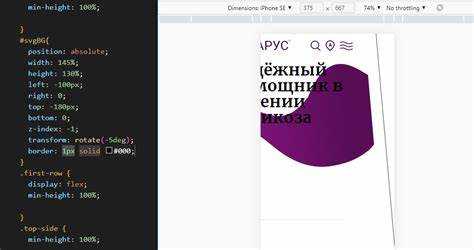
Для корректной работы скролла важно убедиться, что контейнер с контентом полностью загружен перед его активацией. Использование скролла на частично загруженных элементах может привести к неправильному отображению и проблемам с функциональностью. Важно задать правильный механизм отслеживания загрузки данных для гарантии плавной работы интерфейса.
Один из распространённых подходов – это использование события load на контейнере или его родительских элементах. Данный метод позволяет убедиться, что весь контент, включая изображения и внешние файлы, полностью загружен. Пример:
Контент контейнера

Когда элементы внутри контейнера полностью загружены, активируется вертикальный скролл. Важно, чтобы контейнер заранее имел фиксированную высоту или максимальную высоту, чтобы правильно работал механизм прокрутки.
Если контент загружается динамически (например, с использованием AJAX или API-запросов), необходимо добавить проверку на готовность данных. В таких случаях можно использовать функцию обратного вызова или промисы. Пример с использованием fetch:
Для динамических данных важно следить за тем, чтобы контейнер становился доступным для скролла только после того, как весь контент будет вставлен в DOM. Это предотвратит нестыковки с отображением и обеспечит плавный пользовательский опыт.
Кроме того, можно использовать JavaScript для отслеживания размеров контента в реальном времени. Например, функция ResizeObserver позволяет отслеживать изменения в размере элемента и активировать скролл в момент, когда высота контента превышает высоту контейнера:
const container = document.getElementById('container');
const resizeObserver = new ResizeObserver(() => {
if (container.scrollHeight > container.clientHeight) {
container.style.overflowY = 'auto';
}
});
resizeObserver.observe(container);
Этот подход особенно полезен при изменении размера контента, например, при добавлении новых элементов на страницу, что позволяет моментально адаптировать интерфейс.
Советы по улучшению удобства прокрутки на мобильных устройствах
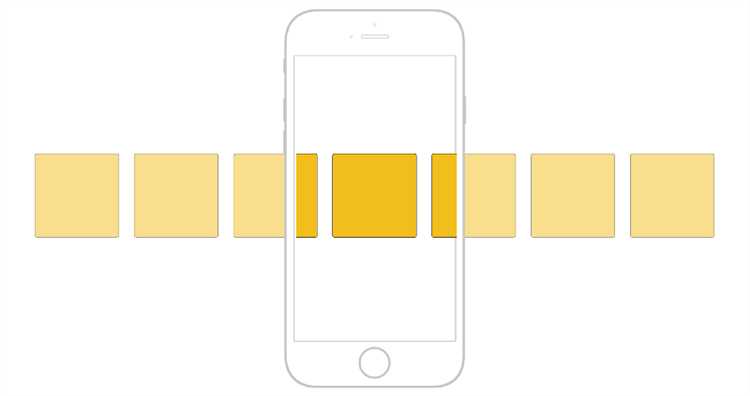
Для удобства прокрутки на мобильных устройствах важно учитывать особенности управления с помощью сенсорного экрана. Одна из рекомендаций – использовать плавную прокрутку, добавив в CSS свойство scroll-behavior: smooth;. Это позволит избежать резких переходов и улучшит восприятие интерфейса.
Необходимо минимизировать количество жестких ограничений на высоту и ширину элементов внутри контейнера. Это даст возможность пользователю прокручивать контент без чрезмерных прерываний. Для этого стоит использовать относительные единицы измерения, такие как проценты или vh, вместо фиксированных значений в пикселях.
Если внутри контейнера используется много контента, стоит добавить функцию «lazy loading» для изображений и других тяжелых элементов. Это поможет улучшить производительность на мобильных устройствах и предотвратит долгую загрузку страниц.
Для удобства прокрутки стоит позаботиться о минимизации количества всплывающих элементов, которые могут закрывать часть контента. Например, такие элементы, как модальные окна или панели навигации, должны иметь возможность скрываться при прокрутке вниз, чтобы не мешать просмотру.
Также стоит учитывать толщину пальца пользователя при проектировании кнопок и элементов управления прокруткой. Размещение кнопок «вверх» или «вниз» для быстрого перехода по странице должно быть достаточно удобным и расположенным в области, доступной для лёгкого нажатия одной рукой.
Для улучшения прокрутки на мобильных устройствах можно использовать оптимизированные библиотеки для работы с вертикальной прокруткой, такие как iScroll или Scrollbar.js, которые обеспечат более гибкую и удобную прокрутку.
Наконец, стоит позаботиться о том, чтобы контейнер не занимал слишком много памяти. Это можно достичь, если грамотно использовать анимации и избегать чрезмерных изменений стилей, которые могут повлиять на производительность устройства при прокрутке.